Yoast SEO بهترین افزونه وردپرس برای بهینه سازی سایت است،که امکانات متعددی برای سئو کردن وب سایت در اختیار شما قرار می دهد.که در اصل شما با نصب این افزونه یک متخصص سئو برای سایت خودتان استخدام کرده ایم.
در بخش اول از سری آموزش های افزونه یواست قصد داریم شما را با پیکربندی سریع این افزونه آشنا کنیم،اگر شما برای اولین بار است که این افزونه را روی سایت خود نصب می کنید میتوانید با استفاده از این روش افزونه را کانفیگ کنید.
بهینه سازی داده های سئو
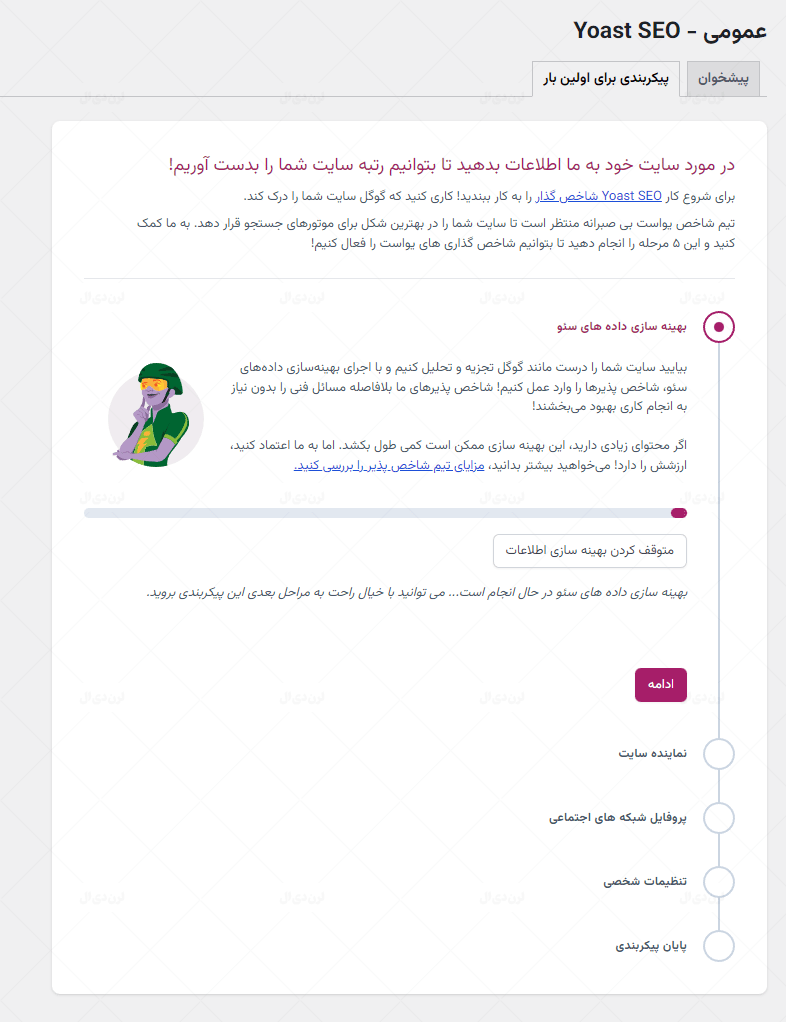
در بخش اول راه اندازی سریع افزونه یواست یک امکان تحلیل و بررسی داده های سئو سایت وجود دارد که بسته به حجم سایت شما و زمان راه اندازی آن این تحلیل زمان بر است،در این تحلیل افزونه یواست داده های سئو سایت را بررسی کرده و در تنظیمات و نمایش درست سایت به گوگل از آنها استفاده می کند که توصیه می کنیم از این تحلیل حتما استفاده کنید.
نکته : این تحلیل در پس زمینه سایت شما به صورت خودکار انجام می شود،پس اگر داده های سایت شما زیاد است و این تحلیل زمان زیادی از شما می گیرد می توانید با خیال راحت به مرحله بعد مراجعه کنید.
نماینده سایت
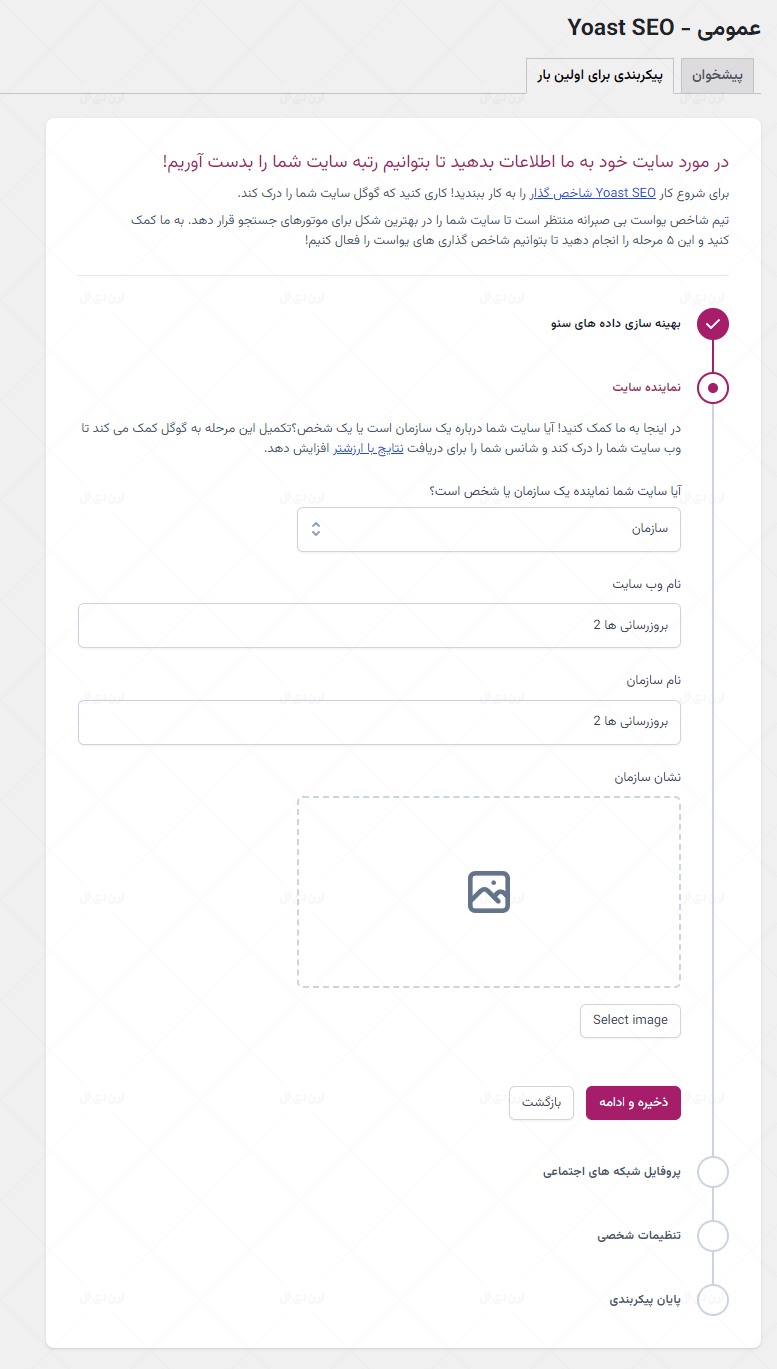
در بخش دوم از راه اندازی سریع افزونه یواست شما باید اطلاعات مربوط به سایت خودتان را وارد کنید که این اطلاعات شامل نوع سایت (تجاری/شخصی)،نام وب سایت،نام سازمان یا شرکت شما و لوگو سایت است.که یواست از این داده های برای برندسازی سایت شما در نتایج موتورهای جستجو و همچنین شبکه های اجتماعی استفاده می کند.
پروفایل شبکه های اجتماعی
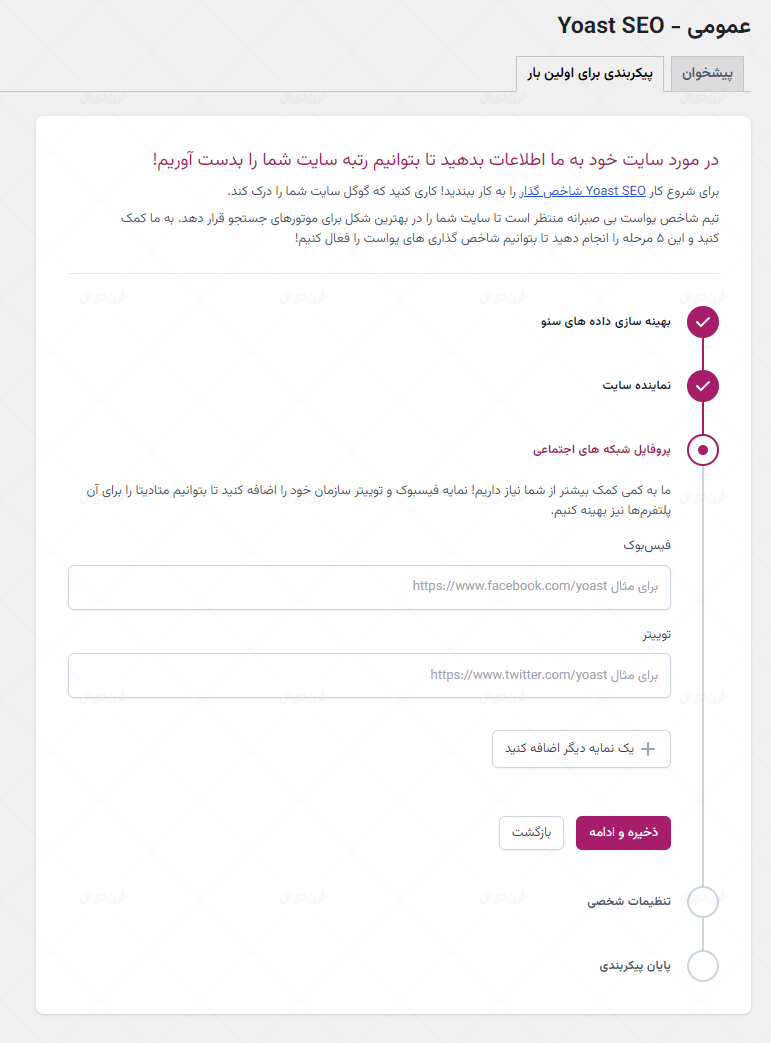
در بخش سوم راه اندازی شما باید آدرس پروفایل سایت خودتان در شبکه های اجتماعی را وارد کنید.که به صورت پیشفرض افزودن امکان لینک پروفایل فیسبوک و توییتر برای شما نمایش داده می شود و اگر بخواهید شبکه های اجتماعی بیشتری را اضافه کنید کافی است که روی دکمه یک نمایه دیگر اضافه کنید کلیک کنید.که پس از وارد کردن شبکه های اجتماعی باید روی گزینه ذخیره و ادامه کلیک کنید.
تنظیمات شخصی
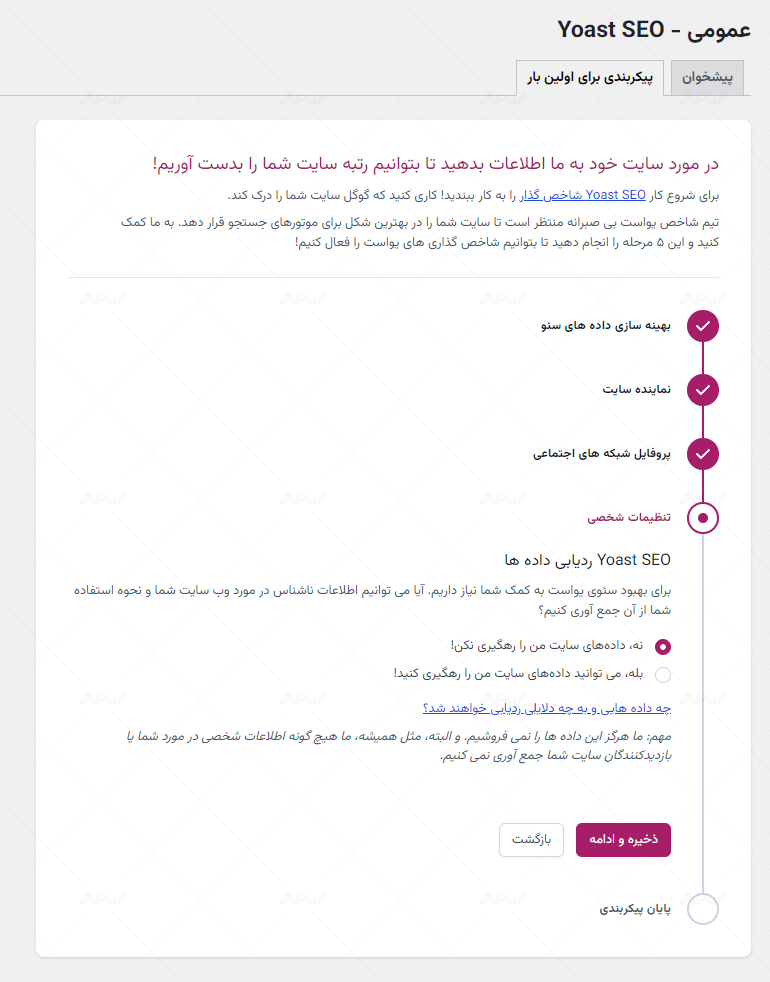
این بخش مربوط به جمع آوری داده های سایت شما توسط افزونه یواست است.اگر شما اجازه این کار را صادر کنید افزونه یواست به داده های سایت شما دسترسی خواهد داشت که شامل اطلاعات محتوا و سئو سایت شما در نتایج گوگل است.استفاده از این داده ها توسط یواست برای بهبود و توسعه افزونه یواست و همچنین تحلیل بهتر سایت شما است که البته پیشنهاد ما اینکه از این گزینه صرف نظر کنید و این امکان را رد کنید.
پایان پیکربندی
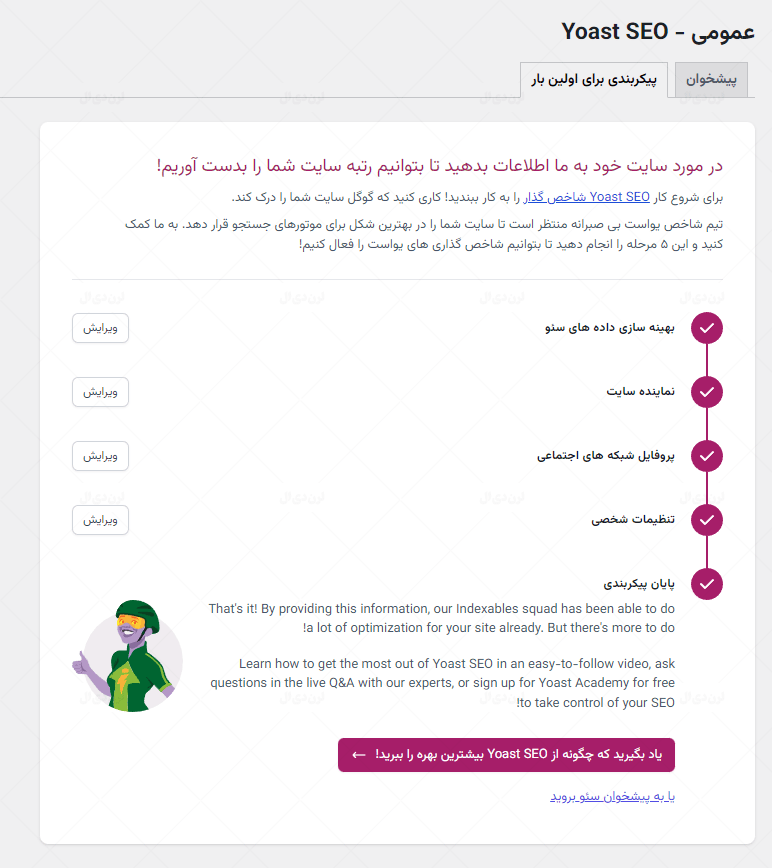
اگر شما همه مراحل راه اندازی سریع افزونه یواست را با موفقیت طی کنید با بخش آخر مطابق تصویر فوق روبرو خواهید شد.دقت کنید که این پیکربندی بخش کوچکی از تنظیمات اولیه افزونه بوده و در بخش تنظیمات شما میتوانید شخصی سازی های بیشتری اعمال کنید.







